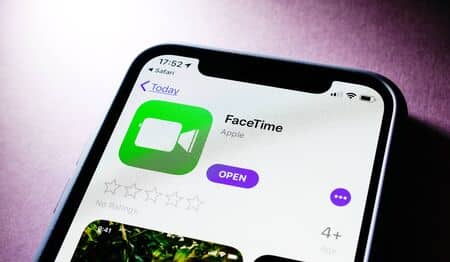Cet article fournit des instructions pour activer et utiliser FaceTime Live Photos sur un iPhone exécutant iOS 15 ou une version plus récente.
Par défaut, la fonction FaceTime Live Photos est automatiquement activée sur votre iPhone ou votre Mac. Si vous devez à nouveau activer FaceTime Live Photos, vous pouvez suivre les instructions suivantes :
Ouvrez l’application Réglages.
Faites défiler vers le bas et sélectionnez FaceTime.
Faites de nouveau défiler l’écran vers le bas et assurez-vous que FaceTime Live Photos est activé (vert si activé, gris si désactivé).
COMMENT AMÉLIORER L’AUDIO DE FACETIME AVEC LES MODES DE MICROPHONE
Comment prendre une photo pendant un appel FaceTime ?
Une fois que vous avez activé FaceTime Live Photos, vous devriez être en mesure de prendre une photo pendant un appel FaceTime. Cependant, il y a quelques réserves. La première est que les autres personnes à qui vous parlez lors de l’appel FaceTime doivent également avoir activé FaceTime Live Photos sur leur appareil. Le deuxième inconvénient de FaceTime Live Photos est que vous ne pouvez pas (heureusement) utiliser cette fonction sans que votre interlocuteur sache que vous le prenez en photo. L’application l’avertit dès que l’image est capturée.
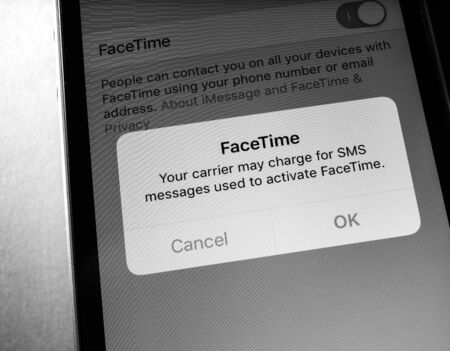
Cette fonctionnalité n’est pas disponible dans tous les pays.
Cependant, sachant ces deux choses, vous pouvez facilement prendre une photo pendant un appel FaceTime en cliquant sur le bouton blanc de l’obturateur.
Si vous êtes en appel de groupe, vous devrez d’abord sélectionner la tuile de la personne dont vous voulez capturer l’image, puis l’agrandir, afin que son image remplisse tout l’écran. Vous pouvez ensuite appuyer sur le bouton de l’obturateur de la photo.
Lorsque vous appuyez sur le bouton de l’obturateur, l’appareil photo saisit un extrait de la vidéo avant et après la prise de vue, comme le fait Live Photos lorsque vous utilisez l’application appareil photo. L’image est transférée dans votre galerie de photos, où vous pouvez l’afficher et la modifier comme les autres photos en direct.
Pourquoi ne puis-je pas activer FaceTime Live Photos ?
Si vous ne pouvez pas activer FaceTime Live Photos, c’est peut-être parce que vous utilisez une ancienne version du système d’exploitation iOS ou parce qu’il y a un problème dans le système. Tout d’abord, assurez-vous que votre iPhone est entièrement mis à jour avec le dernier système d’exploitation disponible. Une fois qu’il est mis à jour, vous devez également vous assurer que toutes vos applications sont mises à jour.
Si tout est à jour, il se peut qu’un problème dans votre système empêche la disponibilité de FaceTime Live Photos. Pour le remettre en marche, essayez :
Redémarrez votre iPhone : Le redémarrage d'un appareil peut résoudre de nombreux problèmes que vous pouvez rencontrer. Essayez de redémarrer votre appareil et voyez si le problème est résolu.
Redémarrez votre application FaceTime : Si le redémarrage de votre téléphone ne fonctionne pas, vous pouvez essayer de désactiver puis de réactiver votre application FaceTime. Pour la désactiver, allez dans Paramètres > FaceTime > et faites glisser le commutateur FaceTime en position Off. Fermez complètement FaceTime, puis suivez les mêmes étapes pour le réactiver.Si aucune de ces stratégies ne permet de rétablir les photos en direct de FaceTime, vous devriez envisager de prendre rendez-vous au Genius Bar d’Apple pour obtenir une assistance supplémentaire.